steam安装在移动硬盘 如何将Steam游戏移动到其他磁盘
日期: 来源:小麦安卓网
steam安装在移动硬盘,Steam是一款广受欢迎的游戏平台,许多游戏玩家都选择将其安装在移动硬盘上,以便在不同设备间随时享受游戏乐趣,随着时间的推移,我们可能需要将Steam游戏移动到其他磁盘,无论是为了释放移动硬盘的空间,还是为了更好地管理游戏文件。如何将Steam游戏从一个磁盘移动到另一个磁盘呢?接下来我们将为大家详细介绍操作步骤,让您轻松搬迁Steam游戏到其他磁盘。
如何将Steam游戏移动到其他磁盘
操作方法:
1首先在一个容量足够大的目标盘内设置一个空的文件夹。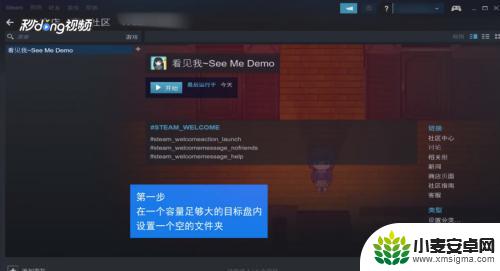 2然后进入steam主界面,点击左上角的“steam”。出现下拉框,左击“设置”。
2然后进入steam主界面,点击左上角的“steam”。出现下拉框,左击“设置”。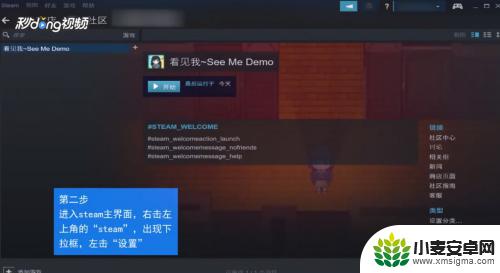 3选中弹出的对话框中的“下载”栏。
3选中弹出的对话框中的“下载”栏。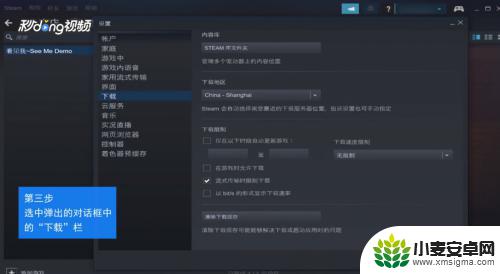 4在右边最上边出现一个内容库,点击下面的“steam库文件夹”。
4在右边最上边出现一个内容库,点击下面的“steam库文件夹”。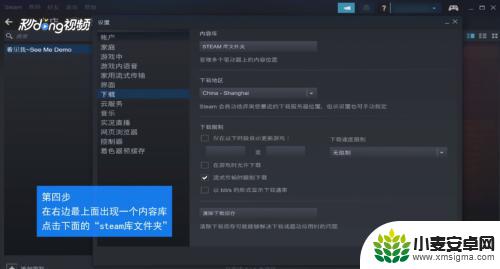 5点击“添加库文件夹”,在新弹出框内单击选择我们创建的目标文件夹。
5点击“添加库文件夹”,在新弹出框内单击选择我们创建的目标文件夹。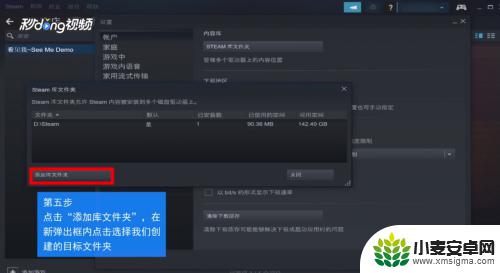 6一步步退出,在退出设置窗口之前,最好选择确定退出。
6一步步退出,在退出设置窗口之前,最好选择确定退出。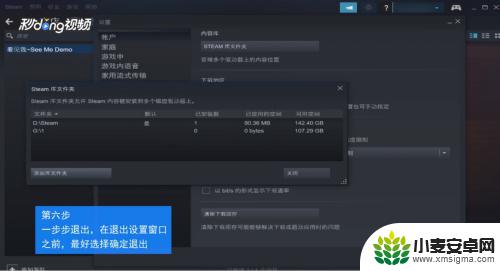 7在steam界面上方选择“库”,找到我们所需要移动的游戏。右键打开游戏的属性。
7在steam界面上方选择“库”,找到我们所需要移动的游戏。右键打开游戏的属性。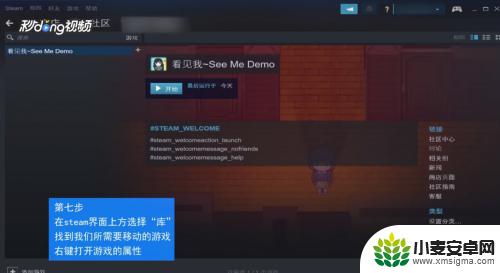 8在弹出框中找到“本地文件”选项,在这个选项的最下面。选择“移动安装文件夹”。
8在弹出框中找到“本地文件”选项,在这个选项的最下面。选择“移动安装文件夹”。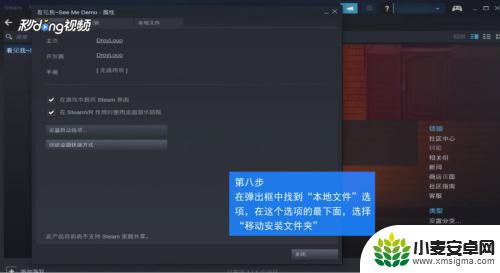 9最后在弹出框中找到我们需要移动的目的地,选择移动文件夹即可完成移动。
9最后在弹出框中找到我们需要移动的目的地,选择移动文件夹即可完成移动。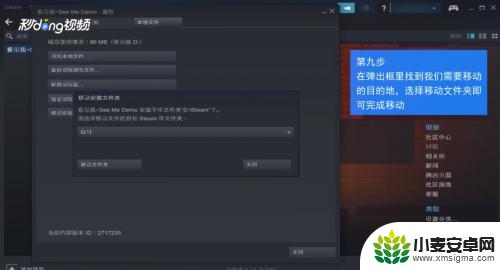
关于将Steam安装在移动硬盘上的内容就介绍到这里了,如果在游戏中遇到困难,希望玩家朋友们可以在这里找到满意的答案,所以欢迎大家前来关注。












